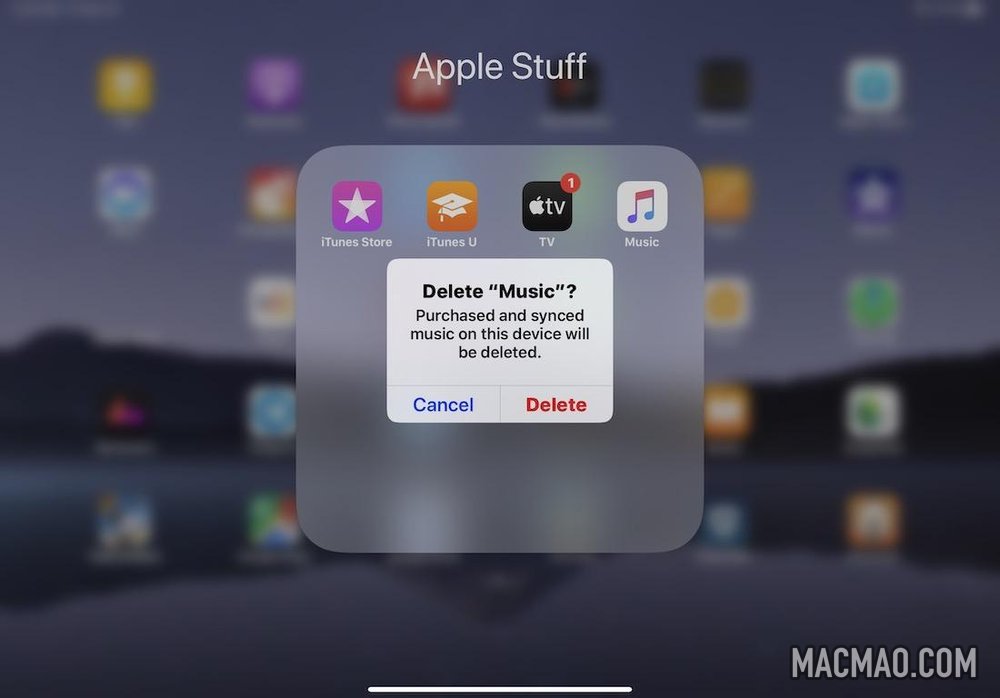 想要快速删除应用程序并将其从 iPhone 或 iPad 上卸载吗?有一种更快的基于上下文菜单的方法可以从 iPhone 和 iPad 上删除应用程序,任何拥有运行 iOS 13.3 或 iPadOS 13.3 或更高版本系统软件最新版本的设备的用户都可以使用它。您可能已经熟悉 iOS 13 和 iPadOS 13 中的删除应用程序的过程,这基本上是长期点击、按住、等待应用程序摆动,然后删除技巧的变体,但是对于最新的 iOS 和 iPadOS 版本,您有一种更快的方法来从依赖于快速上下文菜单操作的 iPhone 和 iPad 设备中删除应用程序。本教程将通过简单易懂的图片向您展示它是如何工作的,还有一个简短的视频可以了解使用此菜单技巧从 iPad、iPod touch 和 iPhone 卸载和删除应用程序的过程。
想要快速删除应用程序并将其从 iPhone 或 iPad 上卸载吗?有一种更快的基于上下文菜单的方法可以从 iPhone 和 iPad 上删除应用程序,任何拥有运行 iOS 13.3 或 iPadOS 13.3 或更高版本系统软件最新版本的设备的用户都可以使用它。您可能已经熟悉 iOS 13 和 iPadOS 13 中的删除应用程序的过程,这基本上是长期点击、按住、等待应用程序摆动,然后删除技巧的变体,但是对于最新的 iOS 和 iPadOS 版本,您有一种更快的方法来从依赖于快速上下文菜单操作的 iPhone 和 iPad 设备中删除应用程序。本教程将通过简单易懂的图片向您展示它是如何工作的,还有一个简短的视频可以了解使用此菜单技巧从 iPad、iPod touch 和 iPhone 卸载和删除应用程序的过程。 如何通过上下文菜单快速删除 iPad 和 iPhone 上的应用程序
不想点击并按住足够长的时间让图标摆动并点击“X”来删除应用程序?没问题,最新的 iOS 和 iPadOS 版本有一个更快的选项可用于从您的设备中删除和卸载应用程序,这要归功于上下文菜单系统,这是它的工作原理:
-
- 在 iPhone 或 iPad 上,找到要从设备中删除的应用
- 点击该应用程序并继续按住,直到该应用程序出现弹出式上下文菜单选项
-
- 从菜单列表选项中选择“删除应用程序”以立即从 iPhone 或 iPad 中删除该应用程序
-
- 点击“删除”确认您要删除该应用程序
- 重复您要从 iPad 或 iPhone 中删除和卸载的其他应用程序
这种上下文菜单方法是在后来的 iOS 13 和 iPadOS 13 版本中引入的,因此如果您在设备上找不到可用的“删除应用程序”选项,则很可能需要将其更新到更高的系统软件版本。同一 iOS 和 iPadOS 的早期版本有菜单,但缺少“删除应用程序”上下文菜单选项。下面的简短视频演示了在装有 iPadOS 的 iPad 上执行的这个快速应用程序删除过程,正如您所见,它非常快——只需点击并按住要从设备上卸载的应用程序图标,然后从上下文菜单中选择删除选项出现:您可能会注意到,在同一个上下文菜单中,还有一个选项可以在主屏幕上排列应用程序图标,所以如果您想重新排列应用程序图标,您也可以这样做。当然,您仍然可以通过点击并按住来删除 iOS 13 和 iPadOS 13 上的应用程序,然后等待上下文菜单也通过微动,因此请使用最适合您的方法。有些用户最终可能更喜欢一种方式而不是另一种方式。对于许多用户来说,这将是一种比点击并按住应用程序图标,等待应用程序图标摇晃和摆动,然后点击应用程序图标上的 (X) 删除该应用程序图标的旧方法更快的方法。应用程序。点击并按住以卸载应用程序的方法已经存在了很长时间并且当然仍然有效,但是如果您想要速度,您可能会发现这种删除应用程序的上下文菜单方法更快更好。
通过长按菜单选项从 iPad 和 iPhone 中删除应用程序
以下是从 iPad 删除 Firefox 应用程序时再次显示的步骤,但您可以使用相同的方法从设备中删除任何应用程序:– 首先找到要删除的应用程序,然后点击并按住该应用程序图标: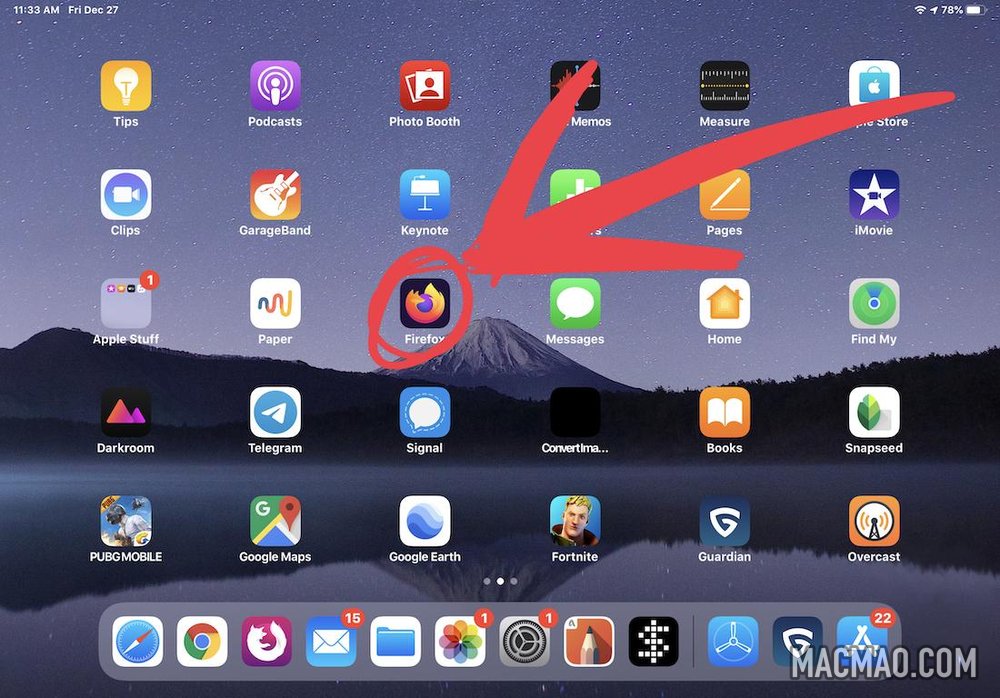 – 当该应用程序的上下文菜单出现时,选择“删除”
– 当该应用程序的上下文菜单出现时,选择“删除”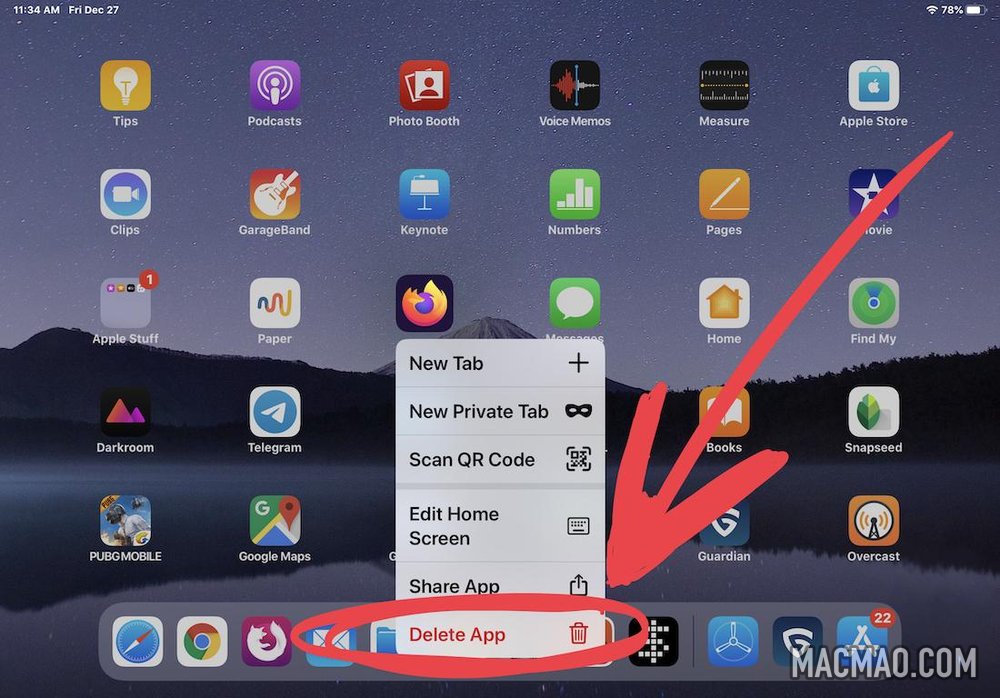 – 最后,确认您要删除和卸载应用程序在 iPadOS 和 iOS 中删除应用程序的上下文方法非常简单和超快速。请注意,如果您有带 3D Touch 的 iPhone,您可能会发现删除应用程序的过程感觉不同,因为有 3D Touch 传感器。尽管如此,行为是相同的,仍然是点击并按住,但不要施加 3D Touch 压力,否则你会激活 3D Touch,而不是你所期望的。关于从 iPad、iPhone 或 iPod touch 移除、卸载和删除应用程序,您有任何其他提示或技巧吗?在下面的评论中与我们分享。
– 最后,确认您要删除和卸载应用程序在 iPadOS 和 iOS 中删除应用程序的上下文方法非常简单和超快速。请注意,如果您有带 3D Touch 的 iPhone,您可能会发现删除应用程序的过程感觉不同,因为有 3D Touch 传感器。尽管如此,行为是相同的,仍然是点击并按住,但不要施加 3D Touch 压力,否则你会激活 3D Touch,而不是你所期望的。关于从 iPad、iPhone 或 iPod touch 移除、卸载和删除应用程序,您有任何其他提示或技巧吗?在下面的评论中与我们分享。
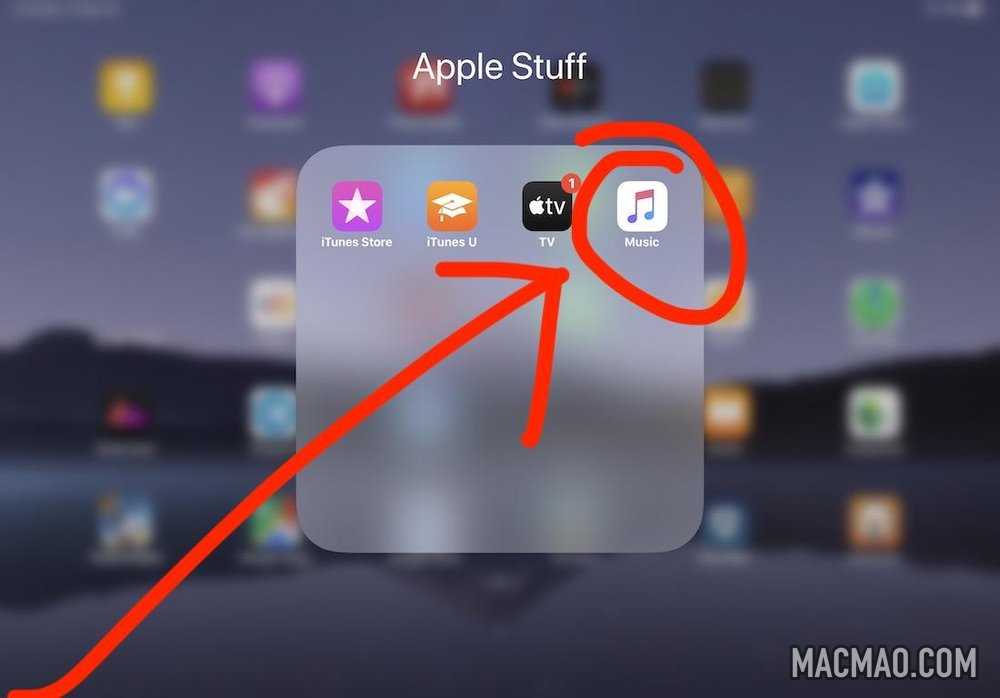
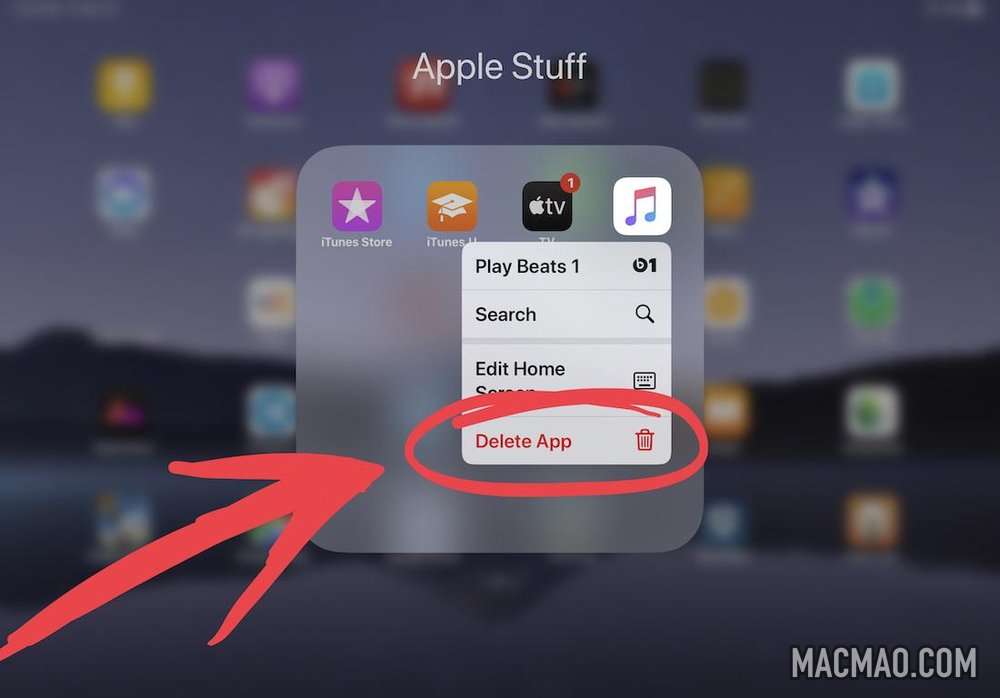
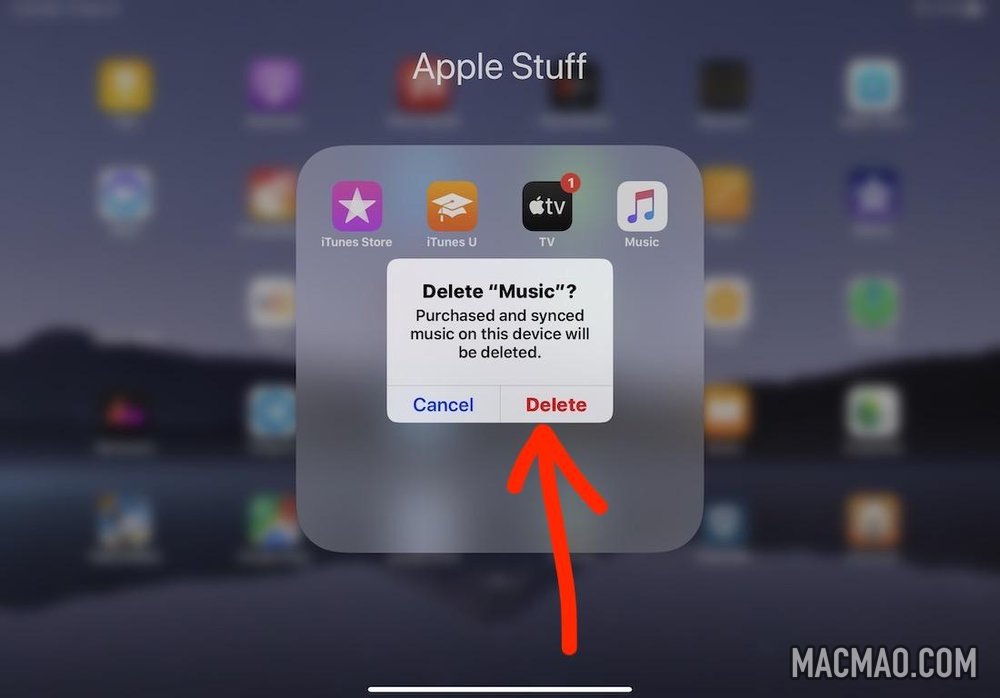
还没有评论,来说两句吧...